Электронная почта - сервис, позволяющий обмениваться через компьютерную сеть электронными сообщениями.
Основная особенность электронной почты заключается в том, что информация отправляется получателю не напрямую, а через промежуточное звено - электронный почтовый ящик, который представляет собой место на сервере, где сообщение хранится, пока его не запросит получатель.
Почтовый сервер - это компьютерная программа , предназначенная для организации обмена электронной почтой между компьютерами. Основными его функциями являются прием писем от клиентов и доставка их адресатам . В качестве клиентов могут выступать как пользователи (программой - клиентом электронной почты), так и другие почтовые сервера.
Пользователи, с помощью программы - почтового клиента (Outlook Express, Thunderbird и др.), могут создавать письма, отправлять их на сервер и забирать почту из своих почтовых ящиков на сервере.
Общение сервера и клиента происходит по специальным почтовым протоколам - Simple Mail Transfer Protocol (SMTP) - при передаче писем на сервер и Post Office Protocol v.3 (POP3) - при приеме писем из почтового ящика. Подключение клиентов к серверу происходит через определенные порты. Для SMTP стандартным является порт 25, для POP3 - порт 110.
Существуют различные почтовые сервера. В качестве примера рассмотрим установку и настройку почтового сервера Courier Mail Server .
Courier Mail Server - это почтовый сервер (сервер электронной почты) под Windows для локальных сетей. Он поможет вам быстро организовать обмен электронной почтой в локальной сети и в Интернете. Courier Mail Server не требует установки в системе. Достаточно загрузить архив с программой и распаковать ее в любую папку на жестком диске компьютера, который будет работать в качестве почтового сервера.
Бесплатную версию Courier Mail Server 1.56 вы можете скачать с сайта http://courierms.narod.ru/ . Более функциональную Courier Mail Server 2.05, но уже платную версию (1650 руб. за 10 почтовых ящиков, ограничение демо-версии - только 3 почтовых ящика), можно найти на сайте http://www.courierms.ru/ .
В этом пример мы будем настраивать и использовать бесплатную версию почтового сервера Courier Mail Server 1.56.
Достоинства Courier Mail Server 1.56:
Программа работает под управлением ОС Windows 9x/ME/NT/2000/XP. Настройка программы довольно проста и доступна обычному пользователю.
Примечание : в примере все компьютеры сети работают под управлением ОС Windows XP. Все компьютеры в сети одинаковые (нет никаких выделенных компьютеров-серверов). Компьютер учителя имеет имя server, компьютеры учеников pc01, pc02 и т.д. Все программное обеспечение, рассматриваемое в этом разделе, ставится в папку C:\MyServers\usr\local\. Если у вас компьютеры имеют другие имена (а это скорее всего так:)), то учитывайте это при настройке ПО. Так же вы можете выбрать и другу папку для установки программы.
CMS поставляется в виде zip-архива, содержащего исполняемый файл и документацию. Для установки сервера создайте папку, в которой он будет функционировать, извлеките файлы из архива в эту папку и запустите приложение CourierMS.exe .
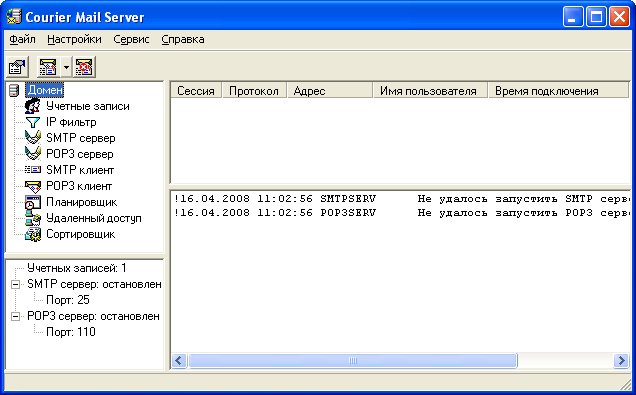
При первом запуске сервер внутри своей папки автоматически создаст необходимые для его работы подпапки и файлы. За пределами своей папки сервер не производит никаких изменений. Системный реестр Windows меняется только при регистрации в качестве службы.
Courier Mail Server может запускаться как стандартное приложение, а также в качестве службы Windows. Для запуска в качестве службы Windows запустите CMS и в меню Настройки выберите команду Запускаться службой. При этом произойдет регистрация службы Courier Mail Server в системе.
Если запуск произошел нормально, на экране появится главное окно сервера, а в
системном лотке (System Tray) рядом с часами - его значок
![]() .
.
Если в главном окне появились сообщения о запуске SMTP и POP3 серверов и нет сообщений об ошибках, можете приступить к настройке сервера.
Следующий этап настройки почтового сервера сводится к вводу локальных доменов. Для этого сделайте двойной щелчок по слову "домен" и откроется вкладка для его настройки. Введите имя компьютера , где будет работать почтовый сервер. В нашем примере это server . Если у вас имя компьютера, например, pc11 , то введите это имя.


Любая серверная программа подразумевает ввод пользователей, которые будут ею обслуживаться. Сделайте двойной щелчок по "учетные записи" и откроется редактор учетных записей. Редактор учетных записей предназначен для ведения списка локальных пользователей (учетных записей) сервера. При создании учетной записи создается, также, соответствующая папка почтового ящика. При удалении учетной записи папка почтового ящика удаляется автоматически со всем содержимым. При первом запуске сервера автоматически создается учетная запись postmaster.

Создайте необходимое количество учетных записей для своих пользователей. Достаточно создать по одной на каждый компьютер ученика и учителю, хотя можете создать и каждому ученику отельную учетную запись.
Каждая учетная запись имеет следующие параметры:
Реальное имя: имя владельца почтового ящика.
Имя почтового ящика: наименование почтового ящика. Оно же является и именем пользователя при подключении к серверу. В имени ящика не используйте русские буквы и специальные символы, т.к. некоторые почтовые программы работают с ними некорректно. Если имя ящика pc 01 , локальный домен server , то адрес электронной почты данного пользователя pc 01@ server .
Пароль: пароль для подключения к серверу.
Другие параметры мы менять не будем.

У нас в классе 11 компьютеров (вместе с учительским) поэтому мы создали 11 учетных записей.

Ограничить доступ к почтовому серверу можно используя IP фильтр. Укажите тот диапазон IP адресов доступ которым разрешен. У нас это 192.168.1.1-192.168.1.11 (Про IP адреса и их настройку читайте в других статьях этого ). В ваше школе этот диапазон может быть другим, например, тот что выдал вам провайдер Интернета (ну это уже другая статья).
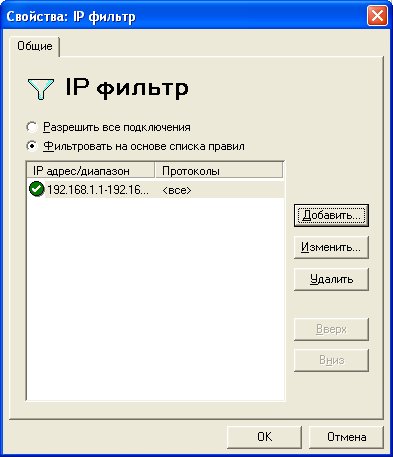
Все! Почтовый сервер можно использовать. Про настройку и использование других возможностей программы вы можете прочитать в справке (на русском!).
Вы спросите: "а как же его использовать? Как отправлять и получать письма?". Ответ простой. Письма мы будем отправлять и получать с помощью программы - почтового клиента (Outlook Express, Thunderbird и др.). А о том как это сделать читайте в следующей статье: " ".
Сегодня, когда электронная почта является основой для бизнес-процессов, компаниям требуется надежная и высокопроизводительная почтовая система, которая бы защищала от вирусов и спама, умела авторизовывать пользователей, шифровать передаваемый трафик и предлагала множество удобных функций. Представленные решения позволяют достичь такого результата, затратив минимум усилий.
Название: iRedMail
Лицензия: GNU GPL
Платформа: *nix
Почтовые серверы на *nix подкупают своей открытостью, производительностью и защищенностью, но для новичка развертывание с нуля и последующее сопровождение может превратиться в настоящий кошмар. Проект iRedMail ставит своей целью решить эту проблему. По сути, данная разработка представляет собой набор скриптов и готовых конфигов, упрощающих процесс развертывания и первоначальной настройки почтового сервера на базе Postfix/Dovecot с поддержкой протоколов SMTP, POP3 и IMAP. После запуска скрипт сам скачает и установит нужные пакеты, создаст первый виртуальный домен (задав минимум вопросов) с администратором и пользователем. Сам процесс развертывания занимает минут десять, после чего уже можно будет отправлять и получать почту. Читать документацию и копаться в настройках не придется, не потребуется и специфических знаний *nix. Учетные записи можно сохранять в OpenLDAP или MySQL, это выбирается на этапе установки. Далее можно создавать любое количество доменов, почтовых ящиков и алиасов, то есть ограничений никаких нет. Для защиты почты от вирусов и спама будут автоматически установлены SpamAssassin и ClamAV, а также инструменты, обеспечивающие поддержку технологий SPF (Sender Policy Framework), DKIM (DomainKeys Identified Mail), HPR (HELO Randomization Prevention), Spamtrap и белые, черные, серые списки. Для блокировки попыток перебора пароля ставится iptables Fail2ban. Проект предлагает свою разработку iRedAPD (Access Policy Delegation), позволяющую управлять политиками Postfix, делегируя полномочия между пользователями. Управление производится при помощи веб-интерфейса Roundcube WebMail, параллельно будут установлены средства управления сервисами phpLDAPadmin, PostfixAdmin, phpMyAdmin и анализатор логов AWStats для просмотра статистики. Доступен также локализованный интерфейс администратора собственной разработки - iRedAdmin, в двух версиях: бесплатной Open Source и коммерческой iRedAdmin-Pro. Первая позволяет управлять только учетными записями и доменами, вторая решает все вопросы по администрированию почтовой системы. Все компоненты ставятся на один «чистый» сервер; если уже есть работающий MySQL, к нему можно подключиться, только если выполнить необходимые настройки вручную (требует некоторого опыта).
Поддерживается установка на i386/x86_64 версии Red Hat Enterprise Linux, CentOS, Gentoo Linux, Debian, Ubuntu, openSUSE и Open/FreeBSD. На сайте проекта доступно несколько руководств, помогающих быстро сориентироваться.
Название: IndiMail
Лицензия: GNU GPL
Платформа: *nix
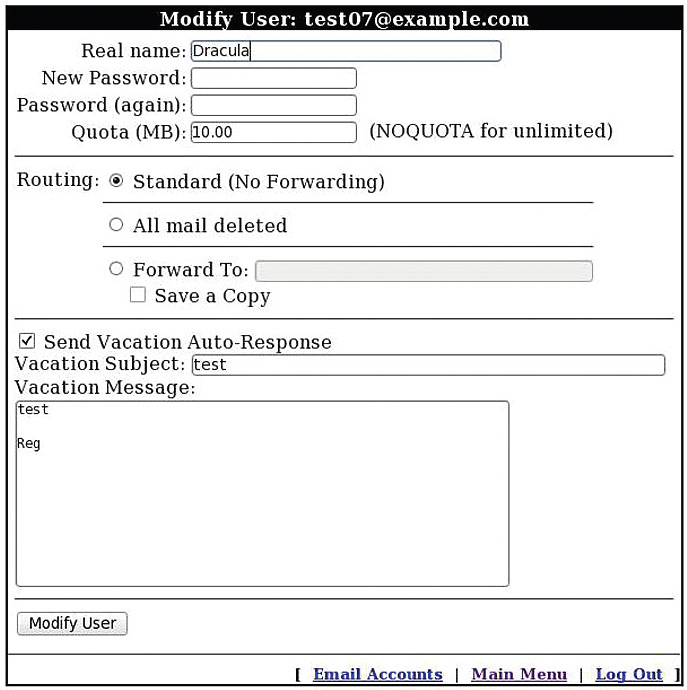
Платформа обмена сообщениями по протоколам SMTP, IMAP, POP3, поддерживающая QMQP, QMTP, DKIM и BATV (Bounce Address Tag Validation) и проверку почты на спам и вирусы. Базируется на нескольких Open Source решениях: Qmail, Courier IMAP/POP3, serialmail (доставка почты через коммутируемые соединения), qmailanalog (списки рассылки), dotforward, fastforward, mess822, daemontools, ucspi-tcp, Bogofilter, Fetchmail и других. Предоставляет набор инструментов для управления виртуальными доменами и учетными записями пользователей собственной разработки. Обеспечивает маршрутизацию для SMTP, IMAP и POP3, что позволяет разместить почтовый домен на нескольких серверах с обменом данными между ними или как прокси. Это очень удобно, если организация состоит из нескольких удаленных офисов. Используя утилиту hostcntrl, можно добавить на обслуживание отдельные адреса из других доменов. Это позволяет использовать IndiMail в гетерогенной среде без необходимости поднятия нескольких доменов или при переходе от проприетарного решения. Несколько серверов с синхронизацией данных позволяют легко наращивать структуру. Чтобы обеспечить лучшую масштабируемость и производительность, некоторые компоненты были изменены (в частности, Qmail). В IndiMail используется несколько так называемых коллекций (queue collection), каждая из которых выполняет свой процесс qmail-send/qmail-todo и может хранить данные на отдельном харде. Такая архитектура позволяет обрабатывать запросы быстрее, чем оригинальный Qmail.
Разработчики дают полную свободу в настройках, практически все параметры можно переопределить через переменные (а их всего около 200). Например, переменная CONTROLDIR указывает на каталог с конфигурационными файлами, QUEUEDIR - каталог с очередями. То есть можно запустить несколько копий IndiMail на одном сервере со своими настройками для каждой очереди, отправителя, получателя и узла. Но разбираться во всех переменных необязательно: чтобы запустить IndiMail, понадобится всего несколько правок. Новички могут управлять установками при помощи меню FLASH (построено на Ncurses). Для хранения данных о виртуальных пользователях используется MySQL, адресные книги могут храниться в OpenLDAP. Последние релизы полностью совместимы с systemd. Много внимания разработчики уделяют безопасности как самого сервера, так и сервисов - минимальное использование SETUID, четкое разделение между программами/адресами/файлами, пятиуровневый trust partitioning, автоматическое распознавание локальных IP, access-list, tcprules, фильтр контента, TLS/SSL и многое другое.
Установить IndiMail можно на любой 32/64 *nix платформе. Для загрузки доступны исходные тексты, пакеты и репозитории для некоторых популярных дистрибутивов Linux (RHEL/CentOS 5/6, Fedora, openSUSE/SLE, Mandriva, Debian и Ubuntu). Для управления сервером предлагается около 45 программ различного назначения (большинство расположено в /var/indimail/bin), учетные записи можно также настраивать при помощи веб-интерфейса iWebAdmin (построен на QmailAdmin), который необходимо устанавливать отдельно.
Название: Rumble
Лицензия: GNU GPL
Платформа: *nix, Win
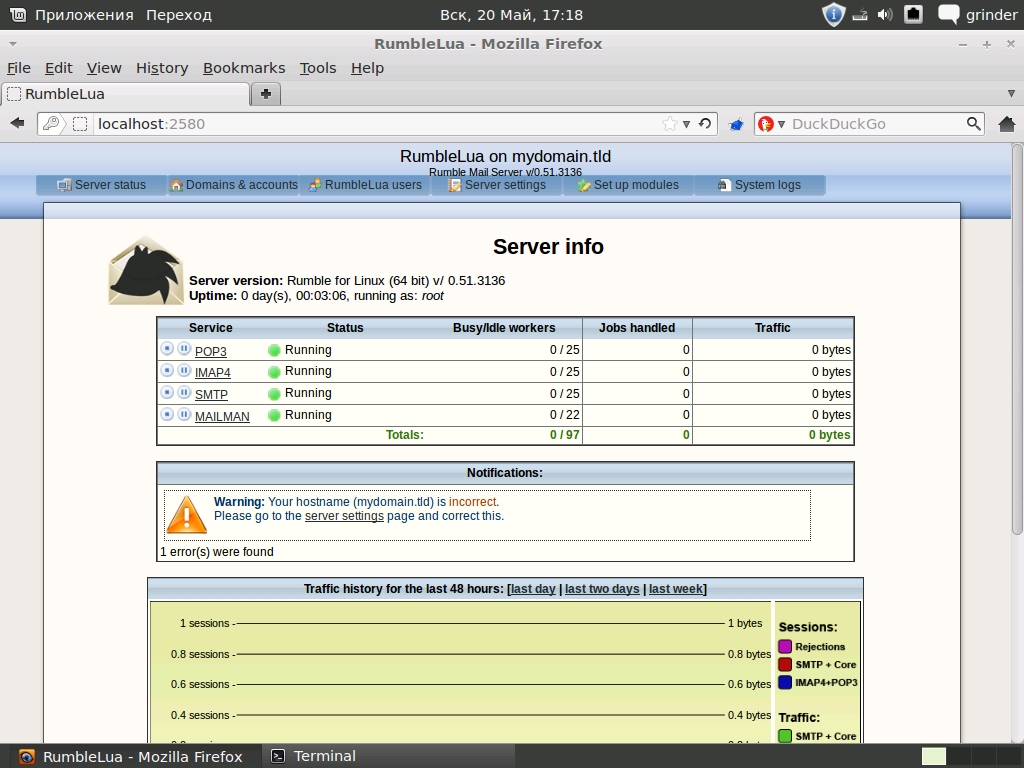
Почтовый сервер, поддерживающий SMTP (ESMTPSA), POP3 и IMAP. Очень прост в управлении, для администрирования используется веб-интерфейс. Вполне подходит для небольших организаций с несколькими доменами. Написан на C/C++, для сценариев предлагается свой API (Lua и C/C++). Архитектура позволяет наращивать производительность сервера за счет кластеризации серверов для одного или всех доменов. Поддерживает SSL/TLS, SQLite и MySQL, аутентификацию (MD5/PLAIN/STARTTLS), для защиты от спама включены модули white/grey/blacklist, SpamAssassin, технологии BATV и VERP (Variable Envelope Return Path). В настройках предусмотрена возможность ограничить максимальный размер сообщения.
На сайте доступны исходные коды и x86/x64-бинарники для установки на Linux (Generic, Ubuntu, Debian). Чтобы запустить сервер, нужно распаковать архив и выполнить скрипт, все остальное программа сделает сама. Для удобства исходные тексты и конфигурационные файлы можно распределить по соответствующим каталогам и обеспечить автозагрузку при старте ОС. Параметры сервера и модули подключаются в файле rumble.conf. Для возможности регистрации через веб-интерфейс (порт 2580) следует удалить автоматически созданный файл modules/rumblelua/auth.cfg (в нем содержится пароль админа), после этого открываем веб-браузер и указываем новый пароль. Теперь можно управлять доменами, учетными записями и почтовыми ящиками, настройками сервера, просматривать логи и статистику.
По умолчанию в качестве базы данных используется SQLite, если его возможностей не хватает или в организации уже есть работающий MySQL, то можно легко переключить сервер для работы с этой СУБД.
Для администрирования сервера используется три уровня - администратор сервера, администратор домена и пользователь. Интерфейс администратора сервера позволяет лишь создавать и удалять домены, плюс доступен ряд специфических настроек. Создав домен, в меню RumbleLua User нужно добавить новый аккаунт и указать в его настройках этот домен. Это и будет администратор домена, который после регистрации в системе получает возможность создавать почтовые ящики, алиасы, привязывать адрес к модулю, задавать программу, которая будет запущена при получении письма на определенный адрес, и настраивать релей. Интерфейс не локализован, хотя все очень просто и понятно.
Новичкам, которых пугает само слово Linux и необходимость ввода команд в терминале, нужно простое решение, позволяющее быстро и без чтения документации развернуть почтовый сервис. Как вариант здесь можно посоветовать Zentyal - специализированный дистрибутив, построенный на базе Ubuntu Server (последний релиз основан на Ubuntu 12.04 LTS) и позволяющий выполнить все необходимые установки и настройки при помощи графического интерфейса. Zentyal - дистрибутив широкого назначения, который может использоваться и как роутер с функциями UTM, офисный сервер или сервер сообщений. Все необходимые функции реализуются при помощи устанавливаемых модулей/пакетов. В настоящее время доступно более тридцати модулей из пяти категорий, которые добавляются одним щелчком. Zentyal может устанавливаться в качестве самостоятельного сервера, используя свою базу пользователей, или работать в связке master/slave с возможностью репликации между несколькими серверами и синхронизации учетных данных с LDAP/AD.
Название: Axigen
Лицензия: GNU GPL
Платформа: Linux, FreeBSD, Solaris, Windows
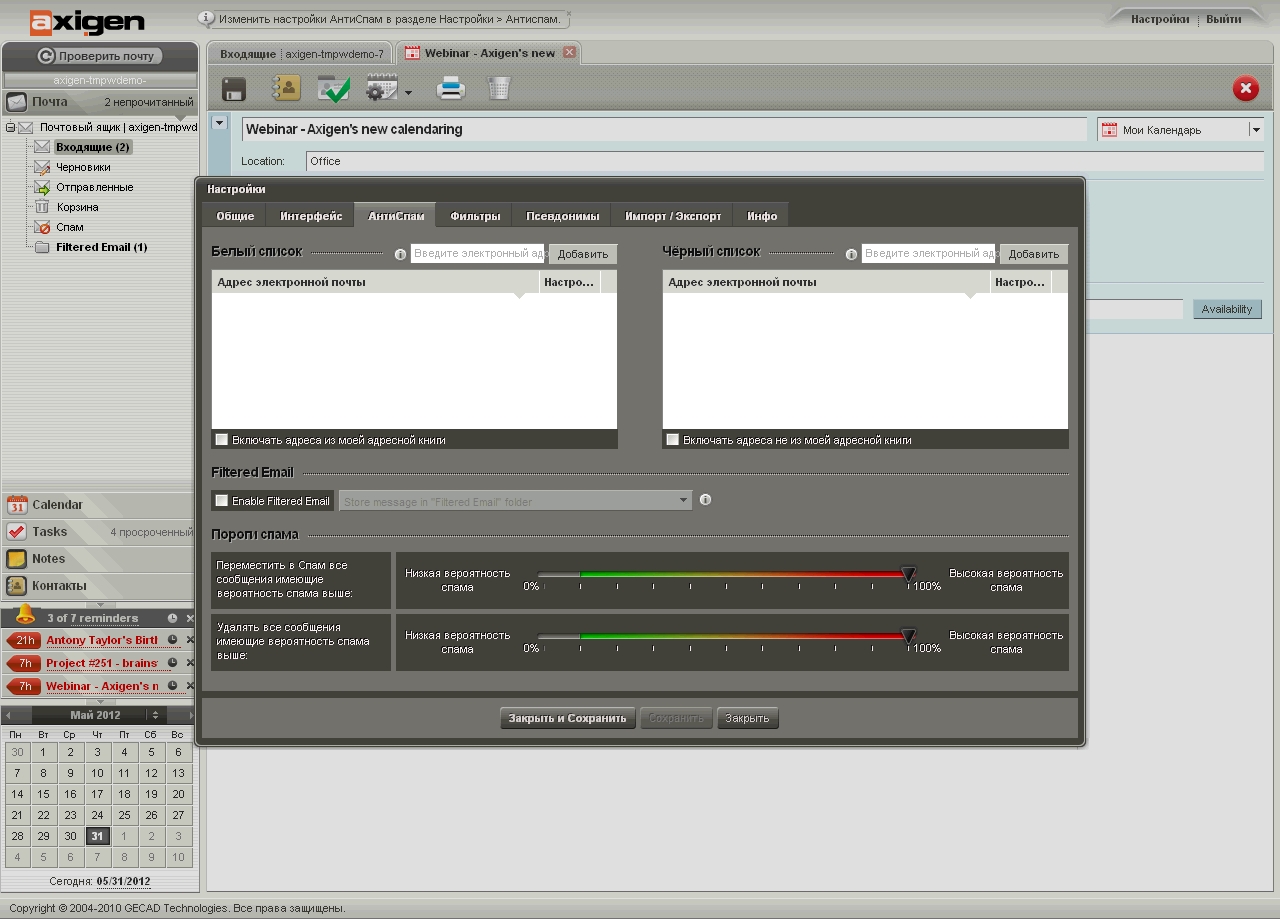
Многофункциональный, быстрый, защищенный почтовый сервер (SMTP/POP3/IMAP) с функциями совместной работы, календарем, списком задач и заметками, разрабатываемый румынской компанией Gecad Technologies. Работать с сообщениями пользователи могут через почтовый клиент или при помощи локализованного (и очень даже симпатичного) веб-интерфейса, построенного с применением технологии Ajax, - его можно полностью подогнать под себя. Поддерживаются горячие клавиши, что еще больше усиливает ощущение работы с обычным настольным приложением. В настройках доступны: сбор почты с внешних ящиков, автоответчик, фильтр почты, установка псевдонимов и другое. Пользователь также может экспортировать/импортировать контакты в файл формата CSV для переноса в другие приложения. Кроме стандартного, предлагается и упрощенный для мобильных устройств интерфейс, поддержка ActiveSync для синхронизации сообщений, контактов и календаря. В качестве дополнения устанавливается расширение для работы с общими папками.
Администрирование выполняется при помощи командной строки или через веб-модуль (работает на 9000-м порту), понятный даже новичку. При этом тонко делегируются другим пользователям определенные права по настройкам.
Возможна интеграция с LDAP-сервером (в документации описан OpenLDAP и eDirectory) или Active Directory, для этого следует установить специальные схемы расширения. Реализованы модули резервирования и восстановления информации, списки рассылки, поддержка кластера и балансировки нагрузки, MAPI-интерфейс, РOP3- и IMAP-прокси. Сервер может обслуживать несколько доменов с различными настройками. В документации описано, как интегрировать IM-сервис, построенный на основе Jabber/XMPP. Кроме этого, Axigen имеет развитую систему отчетов с выводом всевозможных графиков, всего подготовлено около ста шаблонов. Для защиты информации может использоваться TLS/SSL, поддерживаются все популярные механизмы аутентификации: plain, login, cram-md5, digest-md5 и так далее. Возможна интеграция с пятнадцатью решениями для борьбы с вирусами (Kaspersky, DrWeb, Symantec, ClamAV и другие) и спамом (включая SpamAssassin). Поддерживаются технологии SPF, DKIM, черный/серый/белый списки и фильтрация по IP / стране отправителя. Все это подключается буквально одним щелчком мышки из интерфейса администратора. Возможен обмен данными между Axigen и MS Outlook, для этого необходимо установить коннектор.
Большим плюсом Axigen является возможность работы сервера на нескольких ОС. На странице закачки доступны пакеты для Debian, Red Hat Enterprise Linux и CentOS 5/6, SUSE Linux Enterprise 10/11, Fedora 12 и 13, OpenSUSE 11.2 и 11.3, FreeBSD 7.x/8.x, Solaris 10 x86/SPARC и Win2k3/2k8 (x86/x64). Также подготовлены Virtuozzo - контейнеры для быстрого развертывания в виртуальных средах. Установка очень проста и производится при помощи GUI-интерфейса, в котором предстоит выбрать сервисы, задать порты и указать сетевые интерфейсы для подключений пользователей и админов. При должной сноровке весь процесс займет не более 10–15 минут. На сайте проекта можно найти подробную документацию и несколько видеороликов, в которых показан процесс установки и администрирования. Кроме этого, доступны демоинтерфейсы пользователя и администратора. Версия Axigen Free Mail Server (Office Edition) предоставляется бесплатно и позволяет обслуживать до ста учетных записей e-mail и пять календарей.
Название: CommuniGate Pro
Лицензия: Free/платная
Платформа: *nix, Windows, Mac OS X
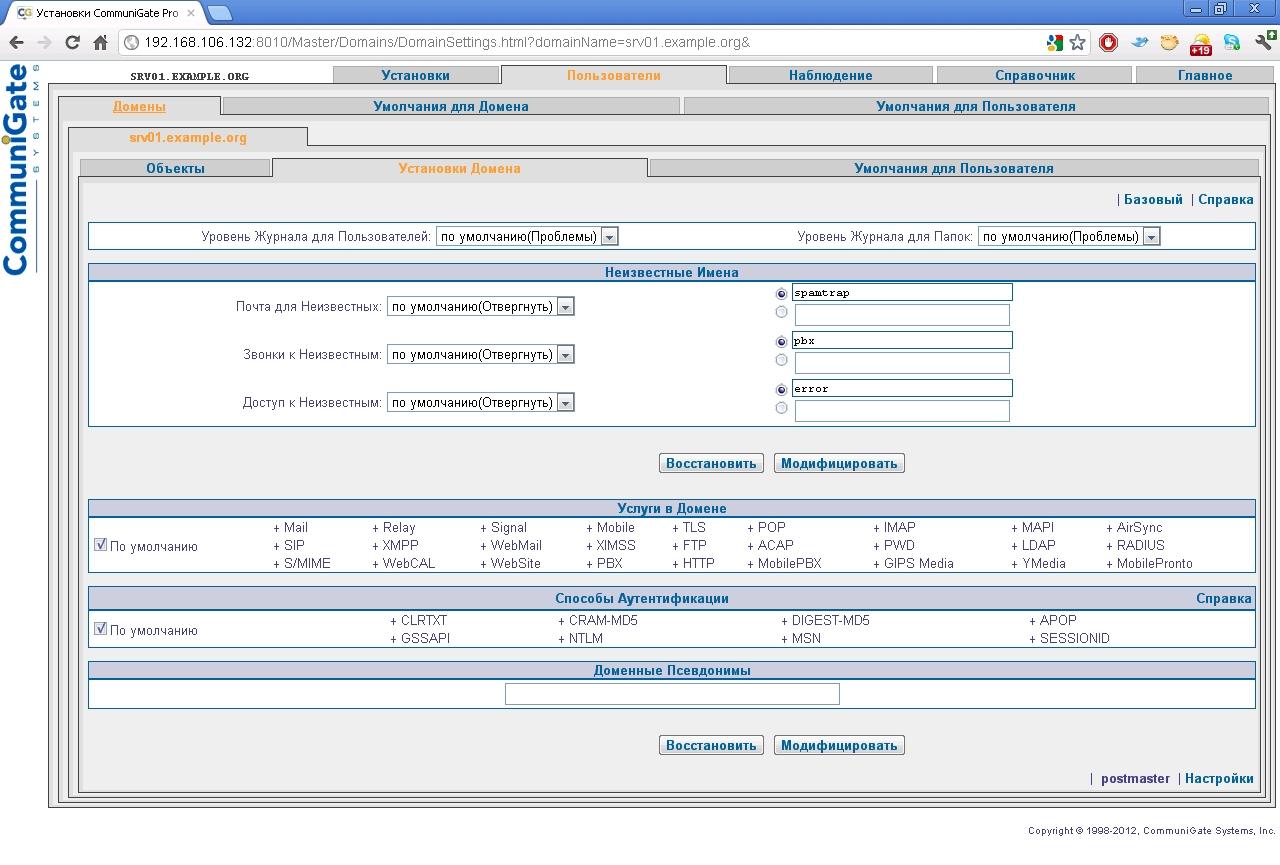
Популярная платформа для обмена электронной почтой, IM, VoIP, с функциями календаря и автоматизацией совместной работы. Например, VoIP обеспечивает передачу голоса/видео и обеспечивает такие возможности, как конференции, автосекретарь (IVR), автоматическое распределение звонков, управление очередями вызовов, голосовая почта. При этом CommuniGate поддерживает установку на большое количество ОС и архитектур (всего около тридцати), IPv4 и IPv6, стандартные протоколы SMTP, SIP, IMAP, XMPP, LDAP, RADIUS, XIMSS, CalDAV, WebDAV, MAPI и другие. Пограничный контроллер сессий (Session Border Controller) обеспечивает корректную работу через NAT-устройства. Входящий в состав CGP LDAP-сервер может использоваться и другими приложениями. Возможна синхронизация данных с BlackBerry при помощи AirSync (лицензия на каждое устройство приобретается отдельно). Менеджер рассылок позволяет автоматизировать рассылку новостей с возможностью самостоятельной подписки пользователем. Рассылка создается администратором, в дальнейшем управляется одним из пользователей сервера.
Пользователи могут подключиться через любую программу-клиент, поддерживающую эти протоколы, или локализованный веб-интерфейс. Причем веб-интерфейс очень просто настроить таким образом, что он принимает вид обычного почтового клиента (чтобы юзвери меньше путались). Также возможно использование упрощенного интерфейса для экономии трафика при работе с PDA и доступ по протоколу WAP с мобильных телефонов. Вызвать пользователя для разговора через VoIP можно одним щелчком из веб-клиента или адресной книги. Администратор в настройках устанавливает доступные пользователю функции - сортировку и пересылку почты, автоответчик, загрузку писем с внешних POP3-ящиков, список контактов, задач и календарь.
Настройки позволяют пользователю открыть доступ к своему ящику или отдельным папкам другим пользователям сервера. Это полезно, когда в организации должна быть заведена служебная учетная запись для связи с клиентами, которую используют несколько человек.
Один сервер может обслуживать несколько доменов. Узлы кластера способны обрабатывать только определенный вид трафика (например, по региону), для распределения запросов используется технология SIP Farm. Решение легко масштабируется до любых размеров. К слову, на CommuniGate Pro построена сеть IP-телефонии оператора SIPNET.
Возможна аутентификация пользователя при помощи внутренней БД, Active Directory или внешней программы, в том числе поддерживаются сертификаты клиента. В настройках можно указать IP-адреса, с которых разрешено или запрещено подключение клиентов. Вся информация, хранящаяся на сервере и передаваемая между клиентом и сервером, может быть зашифрована с помощью технологий SSL, TLS, S/MIME и других.
Открытые API упрощают интеграцию с системами биллинга и управления. Поддержка плагинов позволяет подключать решения сторонних производителей для фильтрации спама и вирусов. В настоящее время поддерживается интеграция с решениями от Касперского, Sophos, McAfee, MailShell, Cloudmark.
Реализованы и стандартные средства защиты - проверка обратного адреса отправителя, поддержка DNSBL (RBL), запрет приема почты с определенных IP-адресов и сетей, проверка определенной строки в заголовке или теле письма. Установка в любой ОС несложна, по сути, нужно лишь распаковать архив и запустить сервер. Все настройки сервера, доменов и учетных записей производятся при помощи веб-интерфейса (работает на 8010-м порту, после запуска нужно подключиться к нему в течение десяти минут и задать пароль администратора). Система прав позволяет делегировать администрирование домена другим пользователям, указав только те функции, которые им действительно необходимы.
В настоящее время доступно несколько версий сервера, отличающихся лицензиями. Бесплатно предлагается Community Edition, в которой активно пять аккаунтов, за плату предлагаются Corporate Edition и Service Provider с дополнительными функциями.
После первого запуска CommuniGate Pro необходимо в течение десяти минут подключиться к порту 8010 и задать пароль администратора.
Развернуть почтовый сервер при помощи описанных решений не так уж и сложно, в зависимости от опыта админа и количества настроек на запуск уйдет от силы полчаса. На каком конкретно решении остановиться, выбирать тебе. Для организации среднего размера отлично подойдут iRedMail, Axigen и Rumble; в том случае, когда компания состоит из нескольких территориально удаленных офисов, следует присмотреться к Axigen, IndiMail и CommuniGate Pro. Последний к тому же обеспечивает VoIP.
Для правильной работы почтового сервера важно иметь правильно настроенную DNS зону. В мы уже касались некоторых аспектов, связанных с системой DNS, сегодня мы остановимся на этом вопросе более подробно. Настройка DNS зоны относится к подготовительным операциям перед развертыванием почтового сервера и от нее непосредственно зависит работоспособность системы электронной почты.
Неправильные настройки способны привести к тому, что почту будет невозможно доставить вашему почтовому серверу или сервера получателей будут отклонять вашу почту. Действительно, если записи вашей зоны не содержат сведений о почтовом сервере, куда должна отправляться почта? На деревню дедушке? Можно, конечно, попросить настроить DNS зону вашего провайдера, но лучше сделать это самим.
Что нам понадобиться? Выделенный IP адрес (допустим 11.22.33.44), который вы должны получить у своего провайдера. Доменное имя (например example.com), его можно зарегистрировать у любого регистратора или их партнера. При регистрации у партнера уточняйте, предоставляет ли он доступ к управлению DNS зоной, иначе придется потратить дополнительное время, нервы и деньги на перенос домена к регистратору.
Если у вас уже есть домен и, скорее всего, на нем функционирует сайт, уточните, возможно ли управление DNS зоной из панели хостинг провайдера, в противном случае лучше перенести домен к регистратору, для этого обратитесь в поддержку провайдера.
Итак, домен у нас есть. Какие записи содержит его DNS зона? Во первых это SOA запись - описание зоны. Мы не будем подробно разбирать все записи, это выходит за рамки нашей статьи, но иметь общее представление о них необходимо. Также должны быть две NS записи, указывающие на сервера имен (DNS сервера) обслуживающие данный домен, это будут сервера регистратора или хостинг провайдера.
Первой записью, которую необходимо добавить будет A запись или запись имени. Она должна указывать на IP-адрес вашего сервера, если вы решите обслуживать все запросы к домену у себя или на IP адрес хостинг провайдера, если решите разместить свой сайт на хостинге. При размещении сайта у хостера домен обычно делегируется на его DNS сервера (прописываются соответствующие NS записи) и A запись будет сделана автоматически при парковке домена.
Чаще всего встречается этот вариант, но при необходимости вы всегда сможете создать A запись сами. Данная запись имеет вид
Example.com. IN A 22.11.33.44
В нашем примере 22.11.33.44 адрес нашего хостинг провайдера, у которого расположен сайт. Обратите внимание на точку в конце имени, это указывает что имя абсолютное, при отсутствии точки имя считается относительным и к нему добавляется доменное имя из SOA. Проверить запись можно командой nslookup .
Для работы почтового сервера нужно создать MX запись, которая должна указывать на наш почтовый сервер. Для этого создадим запись:
Example.com. IN MX 10 mail.example.com.
Также можно написать просто:
Example.com. IN MX 10 mail
К такому имени (без точки на конце) example.com будет добавлено автоматически. Цифра 10 определяет приоритет сервера, чем она меньше, тем выше приоритет. Кстати, DNS зона уже может содержать MX запись вида:
Example.com. IN MX 0 example.com.
Oбычно эта запись автоматически создается хостинг провайдером при размещении сайта, ее нужно удалить.
Теперь создадим A запись для mail.example.com
Mail.example.com. IN A 11.22.33.44
Теперь вся почта для домена example.com будет направляться хосту mail имеющему адрес 11.22.33.44, т.е. вашему почтовому серверу, в то-же время сайт example.com продолжит работать на сервере провайдера по адресу 22.11.33.44.
Может возникнуть вопрос, а почему нельзя сразу указать в MX записи IP адрес почтового сервера? В принципе можно, некоторые так и делают, но это не соответствует спецификациям DNS.
Также можно сделать алиасы для почтового сервера типа pop.example.ru и smtp.example.ru . Зачем это надо? Это позволит клиенту не зависеть от особенностей вашей инфраструктуры, один раз прописав настройки. Допустим, что ваша компания разрослась и выделила для обслуживания внешних клиентов отдельный почтовый сервер mail1 , все что вам понадобиться, это изменить две DNS записи, клиенты и не заметят того, что работают с новым сервером. Для создания алиасов используются записи типа CNAME:
Pop IN CNAME mail.example.com.
smtp IN CNAME mail.example.com.
На этом настройку прямой DNS зоны можно считать законченной, остается самое интересное - обратная зона. Обратная зона управляется провайдером, выдавшим вам IP адрес и самостоятельно управлять ей вы не можете (если только вы не владелец блока IP адресов). Но добавить как минимум одну запись в обратную зону необходимо. Как мы писали в прошлой статье, многие почтовые сервера проверяют PTR записи (записи обратной зоны) для отправляющего сервера и при их отсутствии или несовпадении с доменом отправителя такое письмо будет отклонено. Поэтому попросите провайдера добавить для вас запись вида:
44.33.22.11.in-addr.arpa. IN PTR mail.example.com.
Немного странный вид, не правда ли? Разберем структуру PTR записи более подробно. Для обратного преобразования имен используется специальный домен верхнего уровня in-addr.arpa. Это сделано для того, чтобы использовать для прямого и обратного преобразования имен одни и те же программные механизмы. Дело в том, что мнемонические имена пишутся слева направо, а IP адреса справа налево. Так mail.example.com. означает что хост mail находится в домене example, который находится в домене верхнего уровня com., 11.22.33.44 означает что хост 44 находится в подсети 33, которая входит в подсеть 22, принадлежащую сети 11. Для сохранения единого порядка PTR записи содержат IP адрес "задом наперед" дополненный доменом верхнего уровня in-addr.arpa.
Проверить MX и PTR записи также можно командой nslookup используя дополнительный параметр -type=MX или -type=PTR
Ну и конечно не стоит забывать, что любый изменения в DNS зонах происходят не мгновенно, а в течении нескольких часов или даже суток, необходимых для распространения изменений в мировой системе DNS. Это означает, что несмотря на то, что почтовый сервер у вас начнет работать через 2 часа после внесения изменений, у вашего партнера почта может не отправляться к вам в течении более длительного времени.
, | |
Postfix — популярный агент пересылки почты (MTA) с открытым исходным кодом который можно использовать для маршрутизации и доставки электронной почты в системе Linux. Подсчитано, что около 25% общественных почтовых серверов в Интернете работают на Postfix.
Данное руководство расскажет, как быстро установить и запустить Postfix на сервере Ubuntu 14.04.
Чтобы следовать этому руководству, сервер Ubuntu 14.04 должен иметь полное доменное имя.
Процесс установки Postfix на Ubuntu 14.04 очень прост, поскольку данное программное обеспечение можно найти в репозиториях Ubuntu.
Так как в данной сессии команда apt еще не использовалась, сначала нужно обновить список пакетов, а затем установить пакет Postfix.
sudo apt-get update
sudo apt-get install postfix
Затем нужно указать полное доменное имя сервера (FQDN); в данном руководстве будет использоваться example.com. Технически FQDN нужно оканчивать точкой, но Postfix в этом не нуждается. Следовательно, его можно указать так:
Готово! Программа установлена и частично настроена. Но помимо настроек, внесенных во время установки, нужно еще задать более детальные настройки для других частей программы.
Теперь нужно отредактировать некоторые базовые настройки в главном конфигурационном файле Postfix.
Откройте этот файл в текстовом редакторе с привилегиями root.
sudo nano /etc/postfix/main.cf
Итак, для начала найдите параметр myhostname. В ходе настройки выбранный FQDN был добавлен в параметр mydestination, но myhostname остался установлен на localhost. В данной сторке также введите доменное имя:
myhostname = example.com
Чтобы почта была переслана на другие домены или адреса, не связанные с системой напрямую, замените параметр alias_maps параметром virtual_alias_maps. Затем нужно изменить расположение хэша на /etc/postfix/virtual:
virtual_alias_maps = hash:/etc/postfix/virtual
Как уже говорилось, при установке значение параметра mydestination было заменено доменным именем. В целом, данный параметр содержит все домены, за которые отвечает Postfix. В данном случае это FQDN и localhost.
Одним из наиболее важных параметров является mynetworks. Он определяет, кто может использовать данный почтовый сервер. Здесь нужно задать локальный хост (например 127.0.0.0/8). Если сервер может использоваться также и другими хостами, это подвергает его риску и приводит к огромному количеству спама.
Строка mynetworks должна выглядеть так (как правило, данное значение задается автоматически, но лучше это проверить):
mynetworks = 127.0.0.0/8 [::ffff:127.0.0.0]/104 [::1]/128
Чтоб переадресовать электронную почту на другие адреса, нужно создать псевдонимы. Эти псевдонимы используются для доставки почты на другие учетные записи пользователей в системе.
Чтобы использовать данную функцию, убедитесь, что директива virtual_alias_maps сконфигурирована так, как было показано ранее. Создайте файл для настройки преобразований адреса:
sudo nano /etc/postfix/virtual
В данном файле нужно указать электронные адреса, которые нужно создать (слева), и имя пользователя, которому нужно доставлять почту (справа):
[email protected] username1
Создайте несколько адресов электронной почты и передайте некоторым пользователям. Кроме того, разделяя имена пользователей запятыми, можно сделать так, чтобы определенные адреса передавали почту сразу нескольким учетным записям:
[email protected] demouser
[email protected] demouser
[email protected] root
[email protected] demouser,root
Затем сохраните и закройте файл.
Вызовите следующую команду, чтобы выполнить преобразование:
sudo postmap /etc/postfix/virtual
Затем перезапустите сервис, чтобы активировать изменения.
sudo service postfix restart
Чтобы убедиться, что сервер может получать и правильно направлять почту, отправьте письмо с обычного адреса электронной почты одному из созданных псевдонимов или одной из учетных записей на сервере.
Например, письмо было отправлено на:
demouser@домен_сервера.com
После этого должно прийти подтверждение доставки, которое можно найти в /var/mail, имя файла — это имя пользователя-получателя. В данном случае, сообщение можно прочесть в файле:
nano /var/mail/demouser
Этот файл будет содержать все сообщения электронной почты, включая заголовки. Чтобы получать электронную почту в более удобном виде, установите некоторые вспомогательные программы:
sudo apt-get install mailutils
Это откроет доступ к программе mail, которая позволит проверять ящик входящих сообщений:
Данная программа имеет удобный интерфейс для работы с почтой.
Теперь на сервере есть базовые функции электронной почты.
Доброго времени суток!
Представляю вашему вниманию обзор, установку и настройку замечательного пакета iRedMail на базе Debian Lenny.
iRedMail - это:
1) Полноценный почтовый сервер.
2) Работает под управлением Red Hat® Enterprise Linux (5.x), CentOS (5.x), Debian(5.0.x), Ubuntu (8.04, 9.04, 9.10), FreeBSD (7.x, 8.0).
3) Работает как и на обычной системе, так и под управлением виртуальной машины: пр. VMware, OpenVZ, Xen.
4) Поддержка архитектур i386 и x86_64.
5) Использует для установки и настройки совместимые компоненты, такие как Postfix, Dovecot, SpamAssassin и т.д.
6) При установке использует бинарные пакеты из вашего дистрибутива.
7) Проект с открытым исходным кодом, распространяемый под лицензией GPL v2.
8) Поддержка двух бэкэндов для хранения виртуальных доменов и пользователей: OpenLDAP и MySQL.
9) Безлимитное число поддержки доменов, пользователей, почтовых алиасов.
10) Поддержка двух Web-Интерфейсов (RoundCube и SquirrelMail).
Этот пакет очень удобен в настройке и установке.
1) Удобен этот пакет в том, что:
а. Не нужно много знаний, т.е. процесс установки и настройки совсем не сложный.
б. Требует минимум времени на разворот корпоративной почты. Я потратил на установку этой сборки буквально 20 минут.
в. В комплекте идет весь необходимый софт для почтового сервера.(Антивирус, Антиспам, 2 Web-Интерфейса(по выбору)
2) Аналогов данного пакета не существует.
Схема работы iRedMail:
Анти-Спам и Анти-вирус.
В качестве антиспама и антивируса выступают 2 популярных пакета, это SpamAssassin и ClamAV
Что поддерживает iRedMail для защиты почты:
1. Поддержка SPF (Sender Policy Framework).
2. Поддержка DKIM (DomainKeys Identified Mail).
3. Поддержка Greylist.
4. Поддержка «Белых списков» (на основании DNS имени и IP адреса)
5. Поддержка «Черных списков» (на основании DNS имени и IP адреса)
6. Поддержка «Черного списка» HELO запросов.
7. Поддержка HPR (HELO Randomization Prevention)
8. Поддержка Spamtrap.
9. Интерграция SpamAssassin
10. Интеграция ClamAV, автообновление вирусных баз.
Поддержка почтовых клиентов:
Почтовые клиенты с поддержкой POP3/POP3S и IMAP/IMAPS. Haпример: Mozilla Thunderbird, Microsoft Outlook, Sylpheed.
Установка iRedMail.
В качестве почтового сервера я выбрал iRedMail. Это сборка Postfix+LDAP(MySQL)+SpamAssassin+ClamAV+AmaViS+Dovecot+RoundCube (SquirrelMail) и т.д. В данной статье мы будем рассматривать настройку этого замечательного сервера на базе OpenLDAP.
Внимание! Не забудьте сменить example.com на имя вашего домена.
Немного поправим наше имя хоста:
vi /etc/hosts
127.0.0.1 mail.example.com localhost localhost.localdomain
Vi /etc/hostname
mail.example.com
Сохраняем изменения командой:
/etc/init.d/hostname.sh start
Проверим FQDN имя хоста:
hostname –f
Вся установка проводится под пользователем root!
Скачиваем в директорию /tmp данный файл:
Cd /tmp && wget iredmail.googlecode.com/files/iRedMail-0.6.0.tar.bz2
Установим архиватор:
apt-get install bzip2
Нужно распаковать данный архив:
tar -xvjf iRedMail-0.6.0.tar.bz2
Переходим в директорию /tmp/iRedMail-0.6.0/pkgs/ и запускаем установочный скрипт:
bash get_all.sh
Пойдет загрузка необходимых пакетов.
Для работы dovecot нужно поставить Candidate версию пакета. C другой работать не будет!
apt-cache policy dovecot-common dovecot-pop3d dovecot-imapd | grep "Candidate"
Команда отдаст пустой результат.
Переходим в директорию установочного скрипта:
cd /tmp/iRedMail-0.6.0/
Запускаем установочный скрипт:
bash iRedMail.sh
Появится окно инсталлятора: 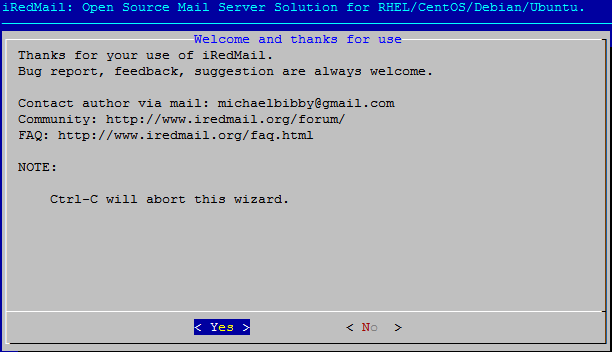
Выбираем путь, где будет храниться вся наша почта: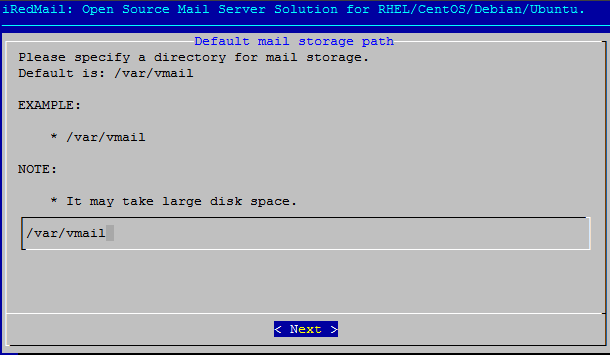
Выбираем бэкэнд для нашего сервера. Поддерживаются MySQL и OpenLDAP. Мы выберем OpenLDAP: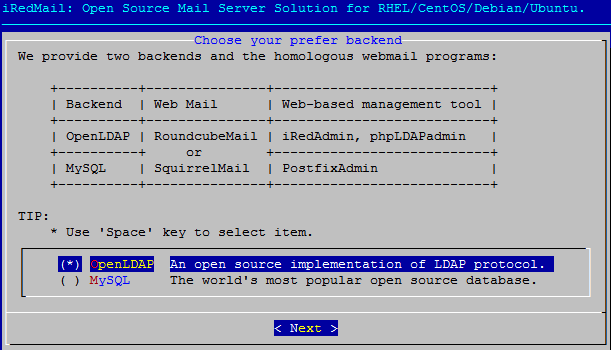
LDAP суффикс для нашего сервера добавляется так: dc=example,dc=com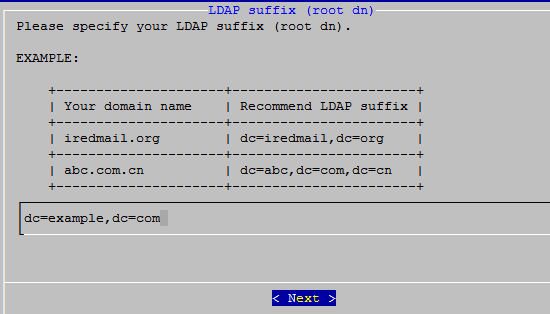
Введем пароль для администратора LDAP сервера. Учетная запись администратора по умолчанию находиться в /etc/ldap/slapd.conf. Обычно это: cn=Manager,dc=example,dc=com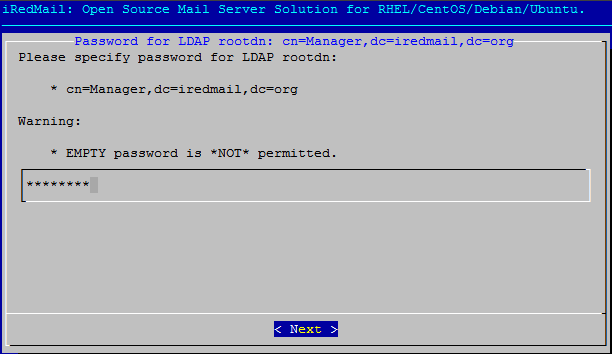
Вводим имя нашего домена:
Вводим пароль администратора(postmaster):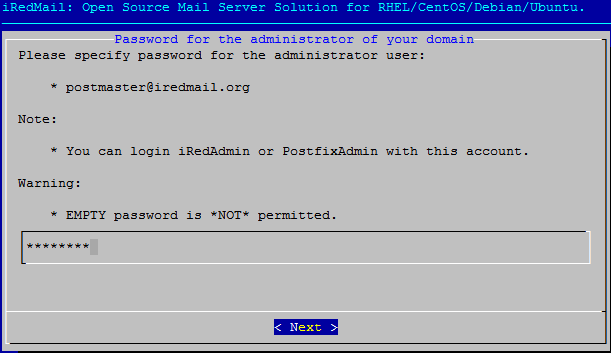
Первый пользователь который будет создан, это пользователь: [email protected]. Нам требуется придумать для него пароль: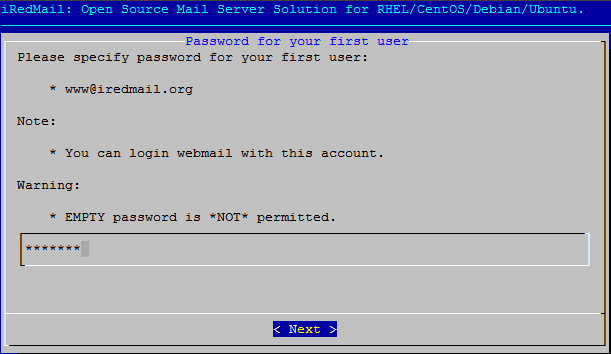
Включаем проверку SPF и функцию проверки DKIM: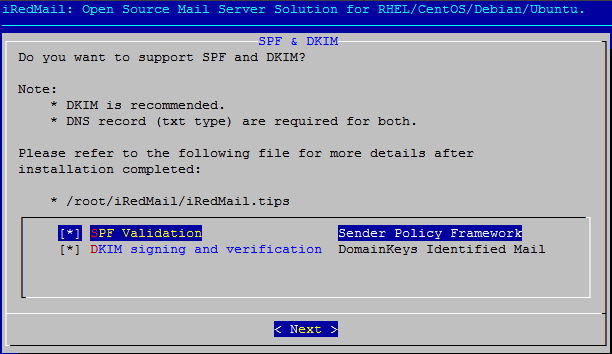
Ставим доп. компоненты: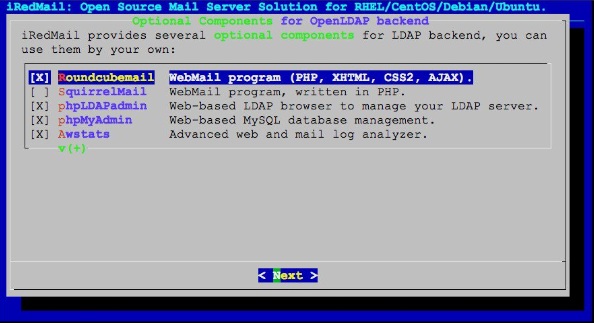
Сделаем алиас для юзера root: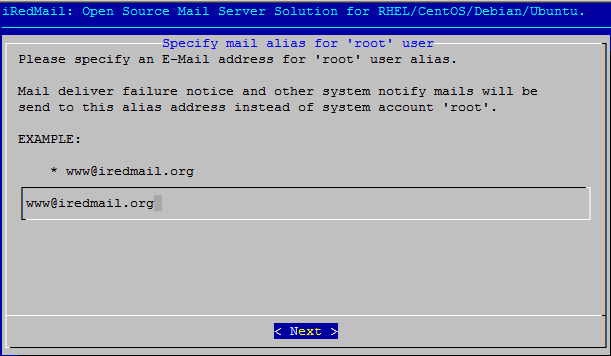
Конфигурация завершена.
Появляется сообщение.